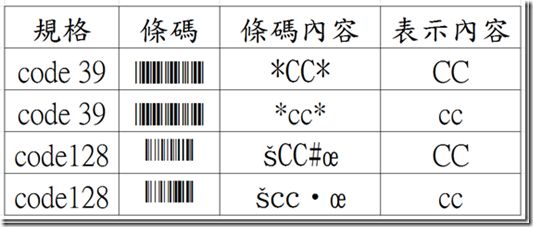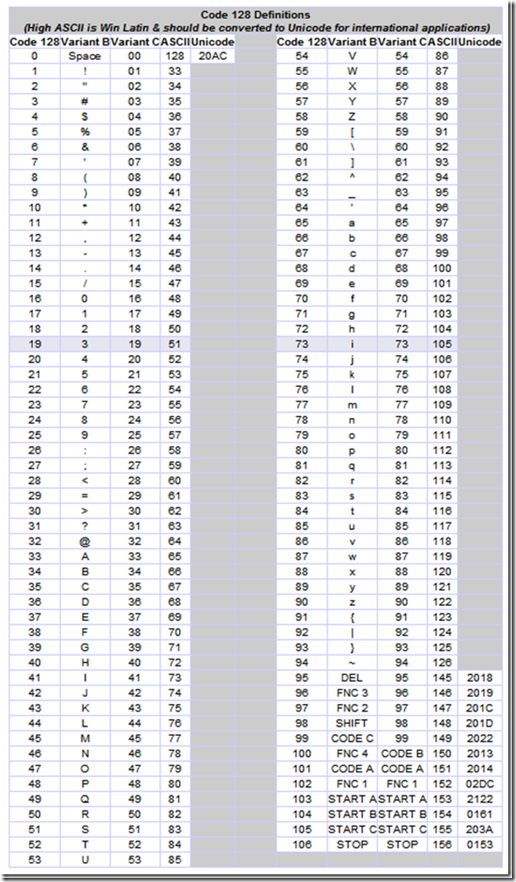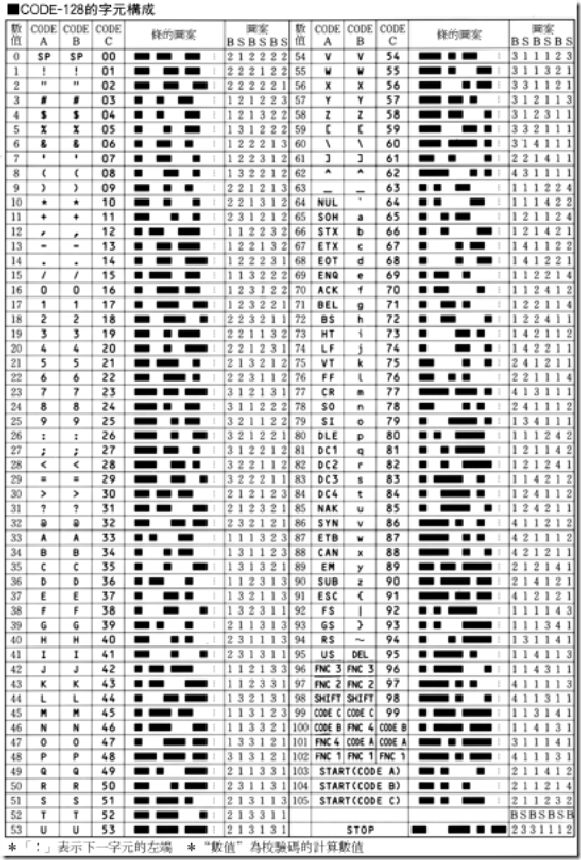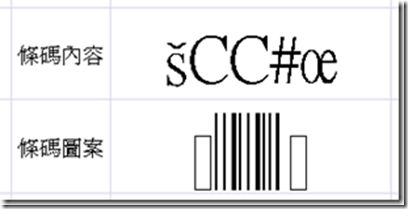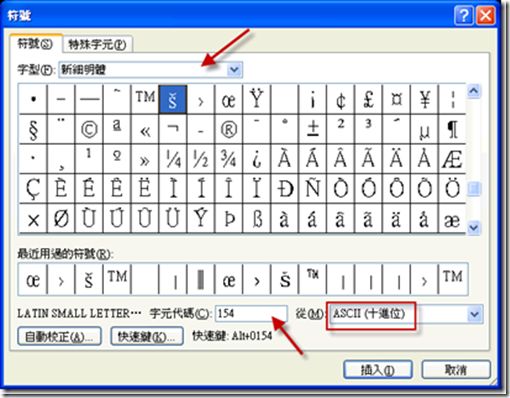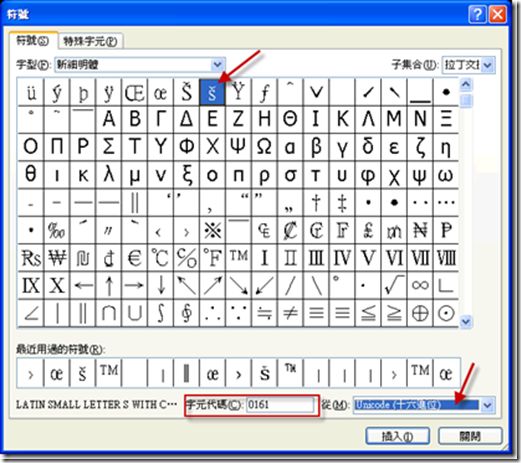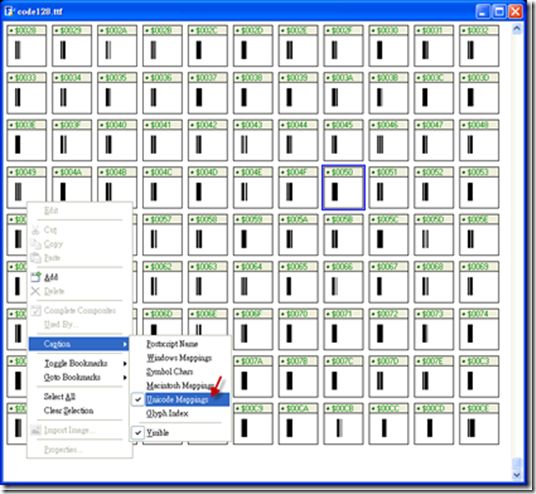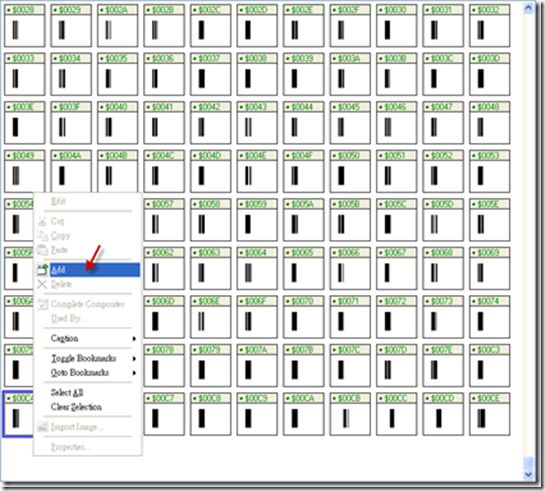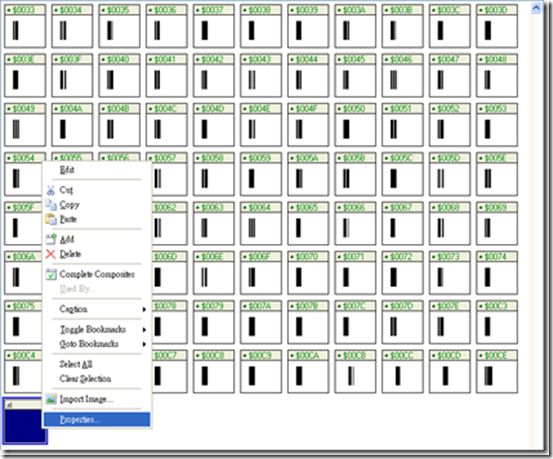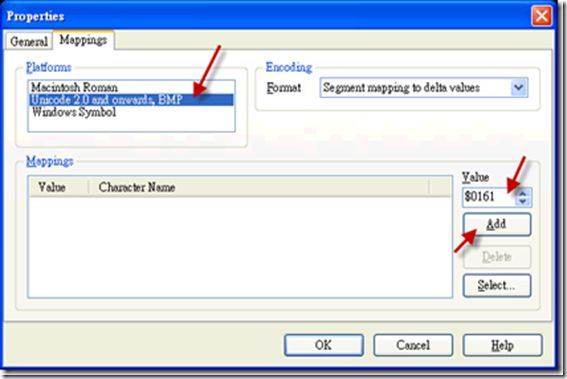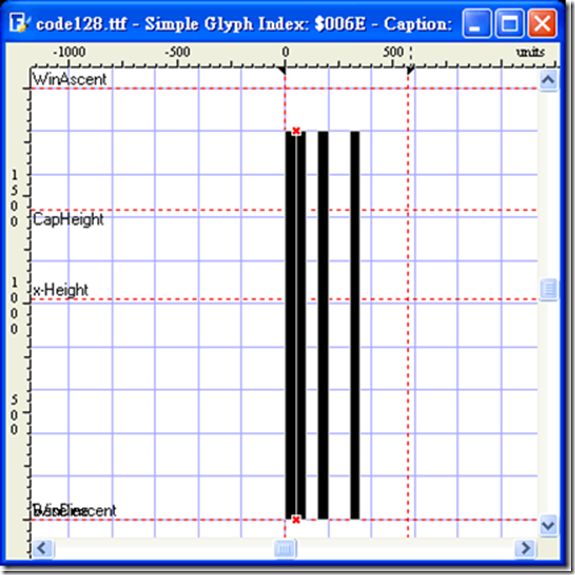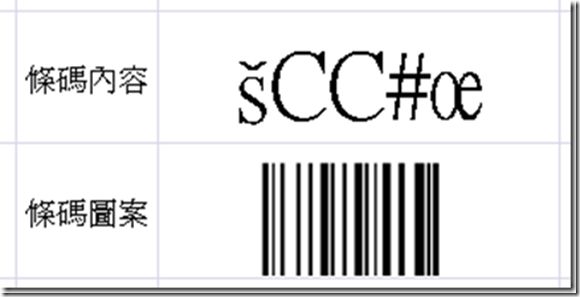Barcode128 应用实务
因為近日工作上的需求,需要應用到Barcode Code128-B 來做為出貨標籤的規格
就把這次學習及應用的過程記錄下一來,與大家一同分享.
話說Barcode 這玩意的規格真是不少 詳情可參考下列網頁
http://en.wikipedia.org/wiki/Barcode
打從接觸Barcode以來,都是使用Code39碼居多,應用的規責也非常的簡單
在實際產生條碼的時候,很直覺式的只需要在表示的資料前後加上“*” 做為啟始碼/停止碼即可
因為其方便性,所以在製造業上面應用算是非常的普及,要學習的人也最容易的上手
但是有個問題是當如果表現的資料有一定的長度時候,這時候容易出現一些問題
⊙資料長度過長時,有限的空間裡,能表現的資料變得有限制
⊙可以表現出的字元符號有限
⊙無法區分大小寫的英文字母
參考比較表
礙於上述幾項的問題以及客戶的SPEC
所以不得不開始著手研究一下Code 128的”攻略”
首先就要了解一下Code128的組成規則
Code128 是由 啟始碼+資料碼+檢查碼+停止碼 所組合而成的條碼
既然有檢查碼 就要來先了解一下是如何組成以及公式為何
Code128代碼編號從 0~106,共107個號碼
(這是Code128專有的代碼,跟ASCII/Unicode 可是不一樣的,要多留意!)
依其編碼方式又分為下列三類:
⊙Code A:ASCII 0~95 字元與控制碼,及128碼專用的字元,共計<103>個。
⊙Code B:ASCII 32~127字元,以及一些特殊的按鍵與轉換碼,共計<103>個。
⊙Code C:支援數字(00~99)方面編碼。 兩個數字以一個代碼表示,省下了不少空間。
同一個 Code128,可以不同的方式予以編碼。藉著A, B , C三種不同編碼規則的互換
可擴大字元選擇的範圍,或者,也可縮短編碼的長度。
因為工作上的應用多屬於指定編碼方式,所以就不在此說明如何去計算出編碼方式的最佳解
下圖為Code128碼的定義表
再來就以一個Code128-B編碼方式來做為範例說明
Example: CC
Message : Start B C C
Value 104 35 35
Position: - 1 2
Calculate Total: 104 + (35x1) + (35x2)= 209
checksum code: 209 Mod 103 = 3
checksum char : 3 = #
Final code(Code128): (104)(35)(35)(3)(106)
Final code(ASCII): (154)(67)(67)(35)(156)
Final Display(ASCII): š C C # œ
Final message: (Start B) (CC) (#) (STOP)
說明到了這裡,想必對Code128已經有一定程度上的了解, 下面再附上一張Code128
附有條碼表現圖案的表
·
再介紹完Code128後 接下來就來談談如何應用在實務當中
目前常用條碼的呈獻方式大概不外乎下列二種
⊙利用條碼字型檔來產生條碼
⊙利用繪圖方式來產生條碼
至於何種方式才是最好的,就得要適情況而定了
在這裡就針對使用條碼字型檔來產生條碼的方式來加以說明
首先,要有Code128條碼字型(網路上有很多免費可使用的)
取得字型檔後,將字型檔置入 C:\windows\fonts 即可完成安裝
當一切都以為非常順利的時候,讓人傻眼的代誌即將上演
天啊,怎麼印出了下面的東西 @@
怎麼啟始碼/停止碼都變成了亂碼了呢!?
原來在多數的情況下,免費版本的Code128字型檔裡面
都沒有提供完整 Code128 本身所使用到的全部字碼
聽到這個消息,整個臉頓時都鐵青了下來 >”<
基於窮人買不起付費的軟體及Freeware至上的大無畏精神
又開始動起了腦筋,打量該怎麼去解決這個冏境
既然現在要使用的條碼呈獻是使用字型檔的方式
那麼就從字檔來著手,想必是最快最好的選擇
古代有創頡造字,那現代也來個雲淡風輕造碼
既然免費的字型檔裡不提供完整的條碼,那只好自己來
把所有缺少的條碼,一個一個給它創造回去
工欲善其事,必先利其器 推薦一套非常好用的軟體
FontCreator (當前使用版本 V 6.0)
在前一篇的文章中,有附上一個Code128所使用到的字元表
裡面也記載了所對應的ASCII Code 分別為什麼
所以我們可以利用Word或者Excel來做整理,取得目前缺少什麼
首先, 開啟一個Word或Excel檔,並開啟插入/符號功能
以下就用啟始碼 Code128:104 / ASCII:154 來做為範例
首先,先選擇新細明體(標楷體也行),在下方字元代碼處
選擇從 ASCII (十進位) , 字元代碼處則鍵入 154 (ASCII Code)
就可以發現原來 Code128: 104 對應到ASCII: 154 的字元是 「š」
此時,再將原來編碼方式 ASCII(十進位)切換至Unicode(十六進位)
可以得知「š」的Unicode為 $0161
此時,利用FontCreator 來開啟方才已經下載完的Code128字型檔
並使用Unicode Mappings 來檢視字型檔,此時即會發現條碼字型檔裡
並沒有$0161存在, 也就是為什麼方才會出現亂碼的真正原因
所以這時候就要開始來造碼了. 首先在條碼的字型檔增加一個新的字型
於新增加的空白字型上,點選右鍵/屬性
選擇Mappings tag, Platforms 選擇Unicode 在Pappings Value處填上 $0161
再選點增加後,按OK即可
雙擊新增加的空白字型進入編輯畫面, 畫上所缺少的條碼圖型
(條碼圖型為何,可參考考上篇文章裡所附上的條碼圖型表)
其它缺少的字型也是重覆上述的方法去實作
完成後存檔離開, 至C:\windows\fonts 下,將先前安裝Code128字型刪除
再重新安裝這個修改後的版本, 就可以完整顯示條碼了
大功告成
參考資料